امروزه محتوای صوتی به یکی از قدرتمندترین ابزارها برای برقراری ارتباط با مخاطبان تبدیل شده است. وبسایتها دیگر تنها متکی به متن و تصویر نیستند؛ بلکه به پلتفرمی برای به اشتراکگذاری دانش از طریق تولید پادکست در وردپرس و فایلهای صوتی (Voice) تبدیل شدهاند. استفاده از محتوای صوتی نه تنها تجربه کاربری را بهبود میبخشد، بلکه میتواند به شکل چشمگیری “زمان ماندگاری کاربر در سایت” (Dwell Time) را افزایش دهد که یک فاکتور مهم در سئو است.
اما چالش اصلی کجاست؟ نمایش این فایلهای صوتی. اگر صرفاً یک فایل MP3 را آپلود کنید، مرورگر کاربر یک پلیر پیشفرض و اغلب نازیبا را نمایش میدهد که هیچ تناسبی با طراحی سایت شما ندارد.
اگر شما هم مشغول ساخت پادکست در وردپرس هستید و میخواهید با استفاده از صفحهساز محبوب المنتور (Elementor) اپیزودهای خود را در یک سکشن (بخش) اختصاصی، زیبا و کاملاً سفارشی نمایش دهید، این مقاله دقیقاً برای شماست. در این آموزش جامع، قدمبهقدم یاد میگیریم که چگونه با استفاده از المنتور و یکی از افزودنیهای قدرتمند آن، یک سکشن پادکست حرفهای با پسزمینه جذاب و پلیری با رنگبندی گرادینت بسازیم.
ابزارهای مورد نیاز برای ساخت پادکست در وردپرس
قبل از اینکه وارد مراحل طراحی شویم، باید مطمئن شوید که ابزارهای لازم را در اختیار دارید. المنتور به تنهایی ویجتهای پایه برای پخش صدا دارد، اما برای حرفهایتر شدن فرایند ساخت پادکست در وردپرس و رسیدن به طرحی که در نظر داریم، به ابزار پیشرفتهتری نیاز داریم:
افزونه المنتور (Elementor): نسخه رایگان یا پرو فرقی نمیکند، اما هسته اصلی کار ما این صفحهساز است.
افزونه المنت پک (Element Pack): نکته کلیدی این آموزش استفاده از این افزودنی (Addon) قدرتمند است. ویجت “پخشکننده صوتی” که ما در این آموزش استفاده میکنیم و قابلیتهای شخصیسازی بالایی دارد، متعلق به این افزونه است.
نکته مهم: اگر افزونه Element Pack را ندارید، حتماً آن را تهیه و نصب کنید تا بتوانید مراحل را دنبال کنید.
گام اول: ایجاد سکشن اصلی و تنظیمات پسزمینه
در مرحله اول، ما بوم نقاشی خود را آماده میکنیم. یک سکشن (Bakhsh) ایجاد میکنیم که قرار است تمامی المانهای ما شامل عنوان، تصویر پسزمینه و خود پلیر را در بر بگیرد.
وارد ویرایشگر المنتور شوید و یک سکشن تکستونه جدید ایجاد کنید.
به تب طرحبندی (Layout) سکشن بروید. عرض محتوا را روی حالت “جعبهای” (Boxed) قرار دهید و برای دقیقتر شدن طراحی، عرض آن را به صورت دستی روی عدد 1170 پیکسل تنظیم کنید.
برای اینکه سکشن ما فضای کافی داشته باشد و المانها به لبهها نچسبند، به تب پیشرفته (Advanced) بروید. زنجیر اتصال مقادیر فاصله داخلی (Padding) را باز کنید و مقادیر زیر را وارد کنید:
از بالا (Top): 100 پیکسل
از پایین (Bottom): 100 پیکسل
افزودن تصویر پسزمینه جذاب
حالا نوبت به زیباتر کردن این بخش میرسد. ما میخواهیم یک تصویر مرتبط با پادکست در سایت را در پسزمینه کل این سکشن قرار دهیم.
روی سکشن کلیک کنید و به تب استایل (Style) بروید.
در قسمت پسزمینه، نوع پسزمینه را روی “کلاسیک” قرار دهید و تصویر مورد نظر خود را آپلود و انتخاب کنید.
تنظیمات تصویر را به شکل زیر انجام دهید تا در تمام دستگاهها به خوبی نمایش داده شود:
موقعیت (Position): مرکز – مرکز (Center Center)
سایز (Size): پوشش (Cover) – این باعث میشود تصویر کل فضای سکشن را بپوشاند.
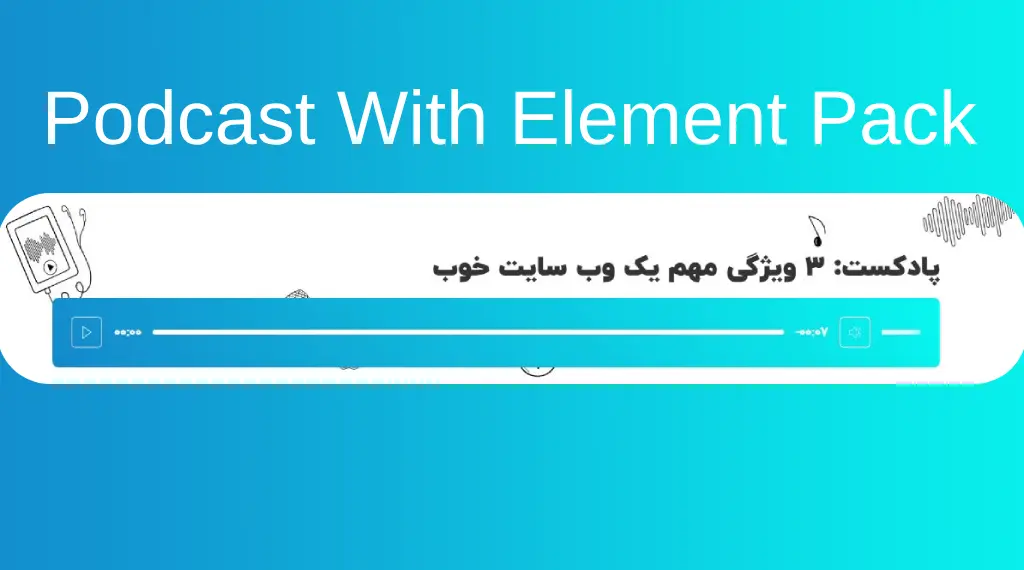
گام دوم: افزودن عنوان و توضیحات برای انتشار پادکست در سایت
قبل از قرار دادن پلیر، باید به کاربر بگوییم که قرار است به چه چیزی گوش دهد. برای این کار از ویجت سربرگ (Heading) استفاده میکنیم.
ویجت “سربرگ” را بکشید و داخل سکشن رها کنید.
متن عنوان پادکست خود را بنویسید (مثلاً: “اپیزود اول: شروع مسیر دیجیتال مارکتینگ”).
در تب محتوا، تگ HTML را میتوانید روی H2 یا برای استایل خاصتر روی DIV قرار دهید. چیدمان را روی “راست” تنظیم کنید.
به تب استایل ویجت سربرگ بروید:
رنگ متن: یک رنگ تیره و خوانا مانند #333333 انتخاب کنید.
تایپوگرافی: خانواده فونت را روی یک فونت فارسی استاندارد مثل “ایرانیکان” (IranYekanWeb) قرار دهید و سایز آن را روی 35 پیکسل تنظیم کنید.
اگر نیاز به توضیحات بیشتری دارید، میتوانید زیر همین عنوان از ویجت “ویرایشگر متن” استفاده کنید تا خلاصهای از اپیزود را بنویسید.
دیگر آموزش هایی که ممکن است دوست داشته باشید:
گام سوم: تنظیم پلیر صوتی، مهمترین مرحله ساخت پادکست در وردپرس
حالا به بخش اصلی آموزش میرسیم. ما از ویجت مخصوص افزونه المنت پک برای ایجاد یک پلیر مدرن استفاده خواهیم کرد.
در پنل ویجتهای المنتور، عبارت “پخش کننده صوتی” (Audio Player) را جستجو کنید. (دقت کنید که ویجت مربوط به Element Pack را انتخاب کنید، نه ویجت پیشفرض المنتور).
ویجت را بکشید و زیر عنوان قرار دهید.
تنظیمات محتوا و آپلود فایل
حال که میدانیم چگونه پادکست در وردپرس تولید کنیم، نوبت به نمایش آن میرسد. در تب محتوا، اولین کاری که باید انجام دهید، انتخاب فایل صوتی است.
نوع منبع (Source Type): میتوانید “فایل خود میزبان” (Self Hosted) را انتخاب کرده و فایل MP3 یا WAV خود را مستقیماً در کتابخانه وردپرس آپلود کنید. همچنین امکان استفاده از لینک خارجی (External URL) نیز وجود دارد.
مطمئن شوید فرمت فایل شما استاندارد (ترجیحاً MP3) باشد تا در تمام مرورگرها پخش شود.
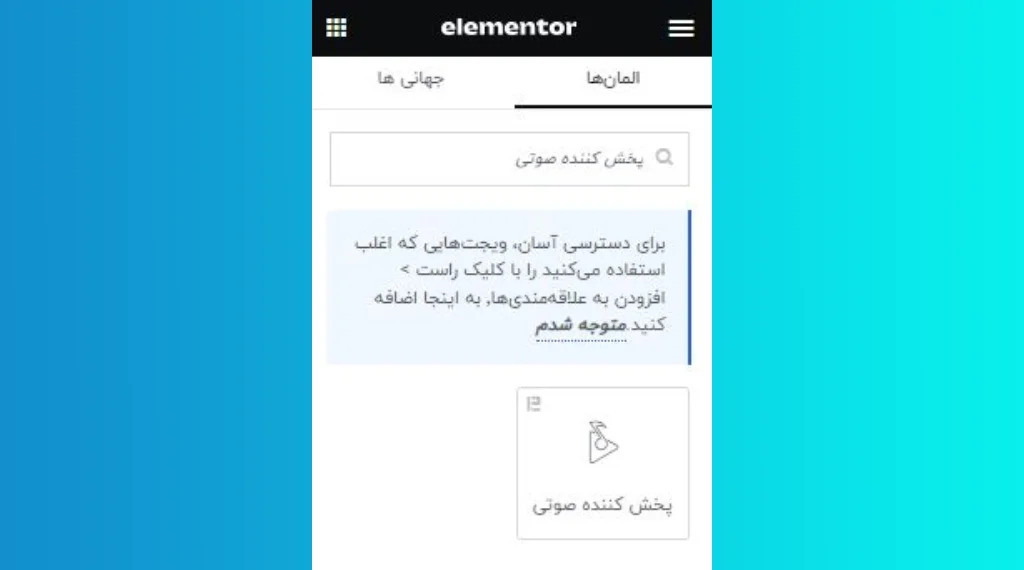
استایلدهی حرفهای به پسزمینه پلیر (ایجاد گرادینت)
ما نمیخواهیم یک پلیر ساده داشته باشیم. میخواهیم به خودِ بدنه پلیر یک پسزمینه گرادینت (طیف رنگی) زیبا بدهیم.
روی ویجت پلیر کلیک کنید و به تب پیشرفته (Advanced) بروید (دقت کنید: تب پیشرفته، نه استایل).
وارد بخش پسزمینه (Background) شوید.
نوع پسزمینه را روی “گرادینت” (Gradient) قرار دهید. تنظیمات زیر را دقیقاً اعمال کنید:
تنظیم | مقدار / کد رنگ | توضیحات |
رنگ اول (Color 1) | #07F8FF | یک رنگ فیروزهای روشن |
رنگ دوم (Color 2) | #1488CC | یک رنگ آبی تیره |
نوع (Type) | خطی (Linear) | – |
زاویه (Angle) | 230 درجه | برای ایجاد یک شیب رنگ مورب |
در همان تب پیشرفته، به بخش حاشیه (Border) بروید. برای اینکه پلیر گوشههای نرمتری داشته باشد، به آن 5 پیکسل شعاع کادر (Border Radius) بدهید. همچنین میتوانید حدود 8 پیکسل فاصله خارجی (Margin) کلی به آن بدهید تا از المانهای اطراف فاصله بگیرد.
مقالات پیرامون طراحی سایت:
- راهنمای جامع و نهایی انتخاب شرکت طراحی سایت
- هزینه طراحی سایت فروشگاهی چقدر است؟ (مقایسه وردپرس و اختصاصی)
- راهنمای کامل قیمت طراحی سایت در سال ۱۴۰۴ + جدول تعرفهها و لیست قیمت
- وردپرس یا کدنویسی اختصاصی؟ سمت کدوم برم؟
- طراحی سایت فروشگاهی پوشاک و لباس
- مراحل طراحی سایت از صفر تا صد
- طراحی سایت آموزشی: از ایده تا درآمدزایی (با نمونه کار)
گام چهارم: شخصیسازی اجزای داخلی پلیر
تا اینجا بدنه اصلی را ساختیم. حالا باید دکمهها و متنها را استایلدهی کنیم. برای این کار به تب استایل (Style) ویجت پخشکننده میرویم.
دکمه پخش (Play Button): رنگ آیکون را سفید (#ffffff) قرار دهید. نوع کادر را یکپارچه و شعاع آن را 5 پیکسل تنظیم کنید.
زمان و مدت (Time & Duration): رنگ متن را حتماً روی سفید قرار دهید تا روی پسزمینه گرادینت خوانا باشد. فونت را روی “ایرانیکان” تنظیم کنید.
نوار پیشرفت (Progress Bar): رنگ نوار (بخش پُر نشده) را سفید کنید تا تمیزتر دیده شود.
کنترل صدا (Volume Controls): رنگ آیکون صدا را سفید کنید. برای نوار ولوم، رنگ بخش فعال را آبی روشنتر در نظر بگیرید.
گام پنجم: بهینهسازی برای موبایل و تبلت (ریسپانسیو)
هیچ پروژهی ساخت پادکست در وردپرس بدون بررسی در دستگاههای مختلف کامل نیست. بسیاری از کاربران شما با موبایل به فایلها گوش میدهند.
در نوار پایین المنتور، روی آیکون “حالت واکنشگرا” کلیک کرده و نمای تبلت را انتخاب کنید. موقعیت تصویر پسزمینه را روی “بالا راست” (Top Right) قرار دهید.
به نمای موبایل بروید. اگر عنوان خیلی بزرگ است، سایز تایپوگرافی را روی 25 پیکسل تنظیم کنید.
فاصله داخلی (Padding) بالا و پایین سکشن اصلی را در موبایل از 100 به 50 پیکسل کاهش دهید.
چرا استفاده از پلیر سفارشی مهم است؟
شاید بپرسید چرا باید این همه زحمت بکشیم وقتی خود وردپرس پلیر دارد؟
تکمیل فرآیند ساخت پادکست در وردپرس: هدف نهایی شما جذب شنونده است. یک پلیر پیشفرض خاکستری و ناهماهنگ، تمام زحمات شما را هدر میدهد. پلیر سفارشی بخشی از هویت بصری سایت شما میشود.
تجربه کاربری (UX) بهتر: شما کنترل کاملی روی اندازه دکمهها و خوانایی زمان دارید.
جلب توجه بیشتر: یک سکشن طراحیشده، کاربر را ترغیب به کلیک روی دکمه پخش میکند.
سوالات متداول تولید پادکست در وردپرس
برای ساخت پادکست در وردپرس به چه ابزارهایی نیاز داریم؟
برای راهاندازی و ساخت پادکست در وردپرس، علاوه بر خود هسته وردپرس، به یک افزونه صفحهساز مانند المنتور (Elementor) و برای طراحی حرفهایتر پلیر، به افزودنیهایی مثل المنت پک (Element Pack) نیاز خواهید داشت.
آیا برای تولید پادکست در وردپرس باید فایلها را در هاست خودمان آپلود کنیم؟
شما دو راه دارید؛ یا فایلهای صوتی را مستقیماً در هاست وردپرس آپلود کنید (Self-hosted) و یا فایلها را در پلتفرمهای میزبانی پادکست قرار داده و لینک آنها را در پلیر سایت خود قرار دهید. این مقاله روش نمایش هر دو مورد را آموزش میدهد.
چگونه میتوانیم ظاهر پلیر پادکست در سایت را تغییر دهیم؟
با استفاده از ویجتهای پیشرفته المنتور، شما میتوانید بدون نیاز به کدنویسی، رنگبندی، دکمهها، پسزمینه و حتی نوار پیشرفت پلیر را دقیقاً متناسب با هویت بصری برند خود شخصیسازی کنید تا پادکست در سایت شما جلوهای حرفهای داشته باشد.
تاثیر انتشار پادکست بر سئو سایت چیست؟
افزودن پادکست به مقالات باعث میشود کاربران زمان بیشتری را برای گوش دادن به فایل صوتی در صفحه شما سپری کنند. افزایش “زمان ماندگاری” (Dwell Time) سیگنال مثبتی به گوگل میفرستد و میتواند رتبه سئو صفحه را بهبود بخشد.
نتیجهگیری در مورد ساخت پادکست در وردپرس
تبریک میگوییم! شما موفق شدید یکی از مهمترین مراحل ساخت پادکست در وردپرس را با طراحی یک پلیر حرفهای و کاملاً واکنشگرا پشت سر بگذارید. این کار نه تنها ظاهر سایت شما را حرفهایتر میکند، بلکه با ارائه محتوای صوتی در یک قالب جذاب، باعث افزایش تعامل کاربران و بهبود سئو سایت شما خواهد شد.
حالا نوبت شماست که تولید محتوای صوتی ارزشمند را آغاز کنید و آنها را با این روش زیبا در سایتتان به نمایش بگذارید. اگر در هر مرحله از طراحی سوالی داشتید، حتماً در بخش دیدگاهها بپرسید.
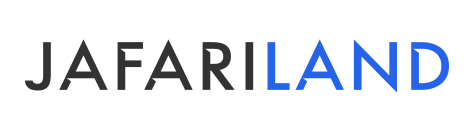











2 پاسخ
درود المنت پک لطفا لینکش ارسال میکنید
سلام و درود خدمت شما اریای عزیز و پر انرژی؛ المنت پک و دیگر افزونه های کاربردی که توی آموزش ها بیان میشه رو توی کانال تلگرام قرار میدیم. آدرس کانال تلگرام:
t.me/mohamad_jafarii2023
با احترام فراوان 🙏💙